Windows 7-ni Windows 10-a necə yüksəltmək olar, pulsuz olaraq Windows 7 və ya 8-i yeniləyin.1 Windows 10 tərəfə – Məlumat Crab
Windows 7 və ya 8-i yeniləyin.1-dən Windows 10
Contents
- 1 Windows 7 və ya 8-i yeniləyin.1-dən Windows 10
- 1.1 Windows 7-ni Windows 10-a necə yüksəltmək olar
- 1.2 Windows 7 və ya 8-i yeniləyin.1-dən Windows 10
- 1.3 Windows 10-a yeniləmə üçün ilkin şərtlər
- 1.4 Addım 1: Windows 7 və ya 8 ehtiyat nüsxəsini yaradın.1
- 1.5 Addım 2: Windows 10 quraşdırıcısını işə salın
- 1.6 Addım 3: Windows 10 quraşdırın
- 1.7 Windows 10-u silmək
- 1.8 Faydalı bağlantılar
Windows 7/8-i necə yeniləmək olar.1-dən Windows 10 ?
Windows 7-ni Windows 10-a necə yüksəltmək olar

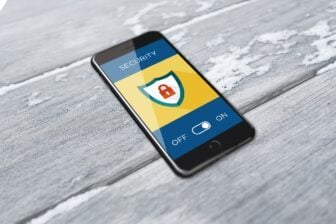
Microsoft köhnə əməliyyat sisteminə dəstək vermədən əvvəl Windows 7 PC-ni PULSUZ Windows 10-a köçürün.
Microsoft, Windows 7 dəstəyinin sonunu 2020-ci ilin yanvar ayının sonunu elan edərkən, Windows-un bu versiyasının istifadəçiləri öz maşınlarının həssas olmadığını təmin etmək üçün tənzimləmələrini etməli olacaqlar.
Bir Windows 10 lisenziyasını ödəmək üçün yoxlamaya getmək əvəzinə, Pirinçsiz Windows 7-dən aydın olmaq mümkündür. Bu imkanın bir neçə ay əvvəl yox olması idi, amma microsoftun, bəlkə də qəsdən, bu ehtimalın saxladığı görünür.
Windows 10-a yüksəltmə Windows 7-də kompüterdən işləyir, lakin Windows 8 və ya Windows 8 altında fəaliyyət göstərən maşınlardan da mümkün olmalıdır.1.
1. Yeniləmə proqramını yükləyin
İnternetə qoşulmalı və olmalıdır Windows 7 PC-də, Windows 10 dəstəkləyici vasitəni Microsoft tərəfindən təklif olunan yükləyin.
Utility, prinsipcə, PC-də Windows 10-u quraşdırmaq və ya təmir etmək mümkündür ki, bu, prinsipcə, prinsipcə, başlıca bir USB düyməsini yaratmaq imkanı verir. Proqram, eyni zamanda Windows 10-un əvvəlki bir versiyasını yerinə yetirən bir PC-ni təkmilləşdirmək imkanı təklif edir.
2-ci. Windows 10-a köç başlayın
Windows 10 Dəstək Yaradılış vasitəsini açın və kommunal müəyyən maddələr hazırlanana qədər bir neçə dəqiqə gözləyin. Basın Qəbul etmək Şərtləri təsdiqləmək və bir neçə saniyə gözləmək.
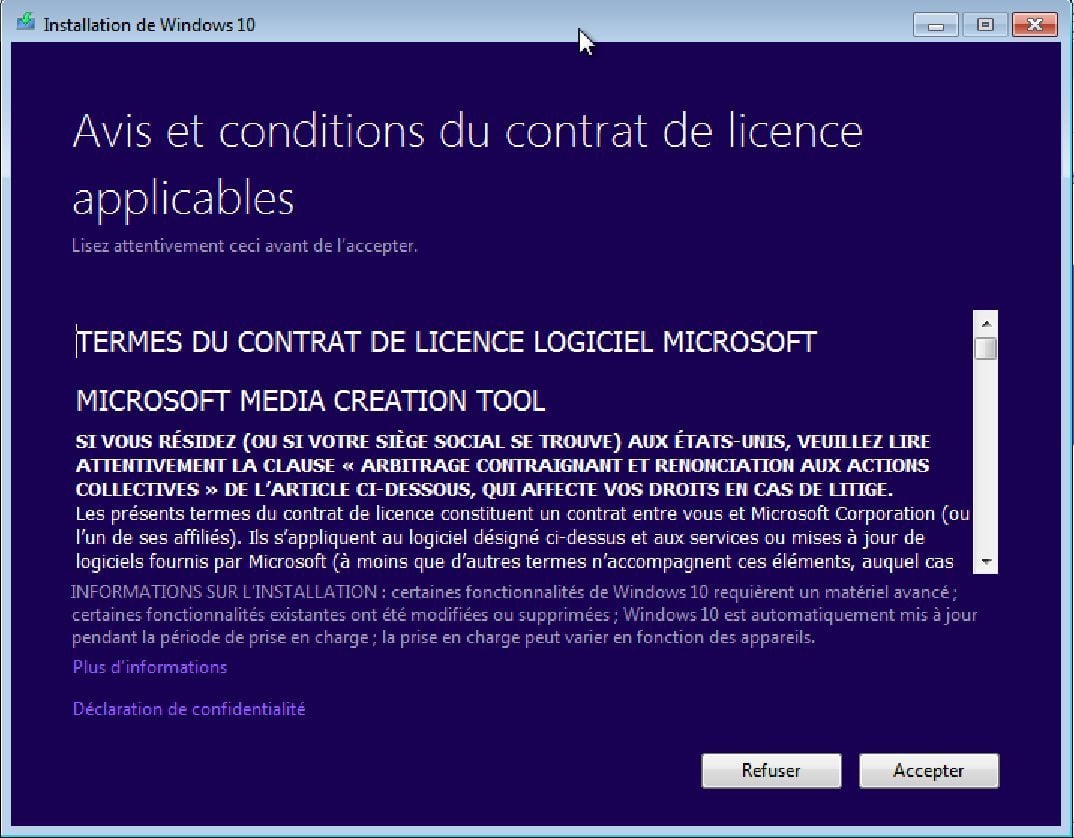
Pəncərə olduqda Nə etmək istəyirsən ? görünür, seçin Bu PC-ni təkmilləşdirin İndi vurun və vurun Ardınca.
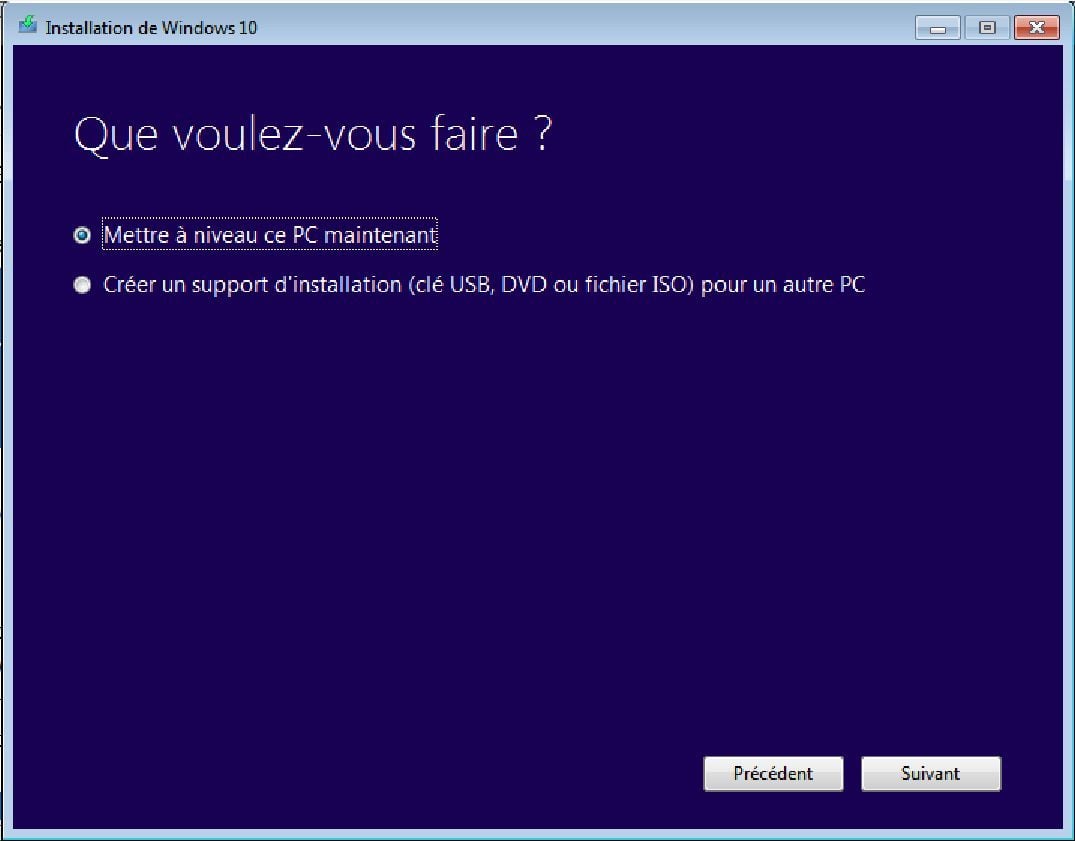
Windows 10-u proqram yükləmələri və yoxlanılması. Sonra alət, Windows 10 mediasının yaradılmasını göstərir. Kommunal təmizlik və bərpa olunana qədər bir neçə dəqiqə gözləyin.
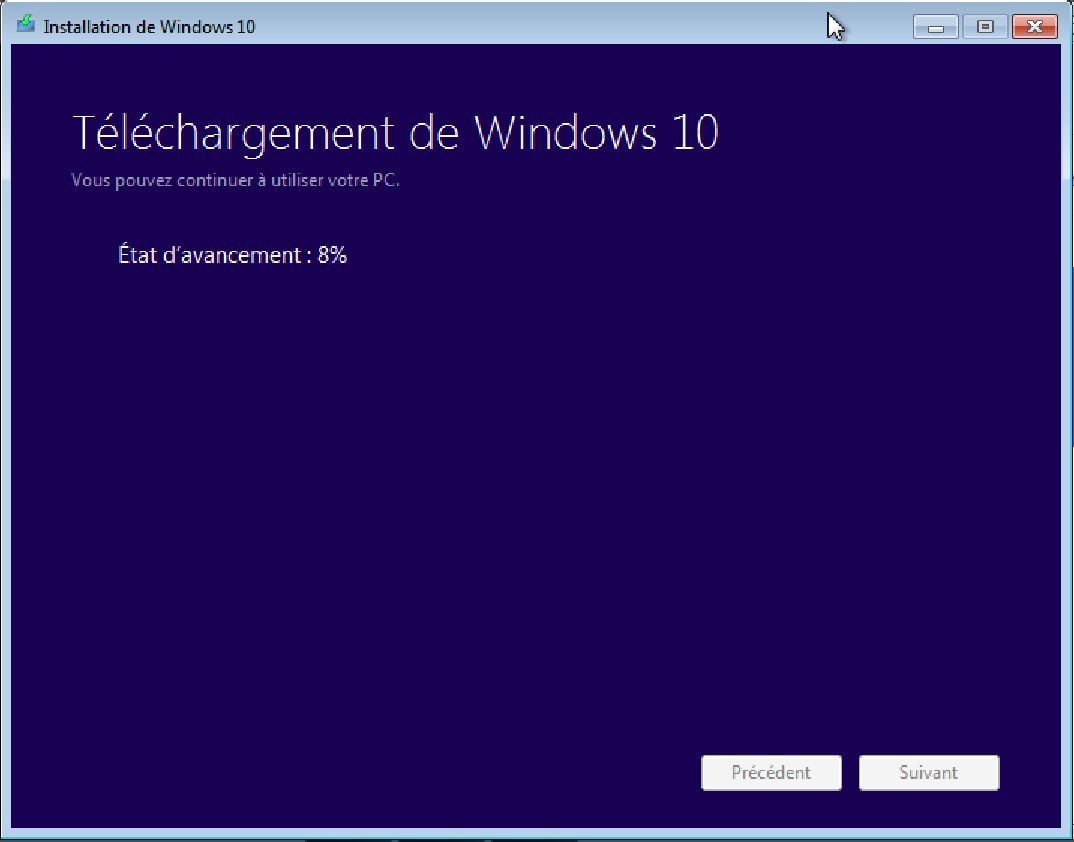
Windows 10 quraşdırmağa hazır olduqda, qorunacaq elementlərin siyahısı göstərilir. Basın Yüklemek Quraşdırmanı davam etdirmək üçün.
Windows 10-u quraşdırıldıqda, kompüter bir neçə dəfə yenidən başlayacaq.
Windows 7 və ya 8-i yeniləyin.1-dən Windows 10
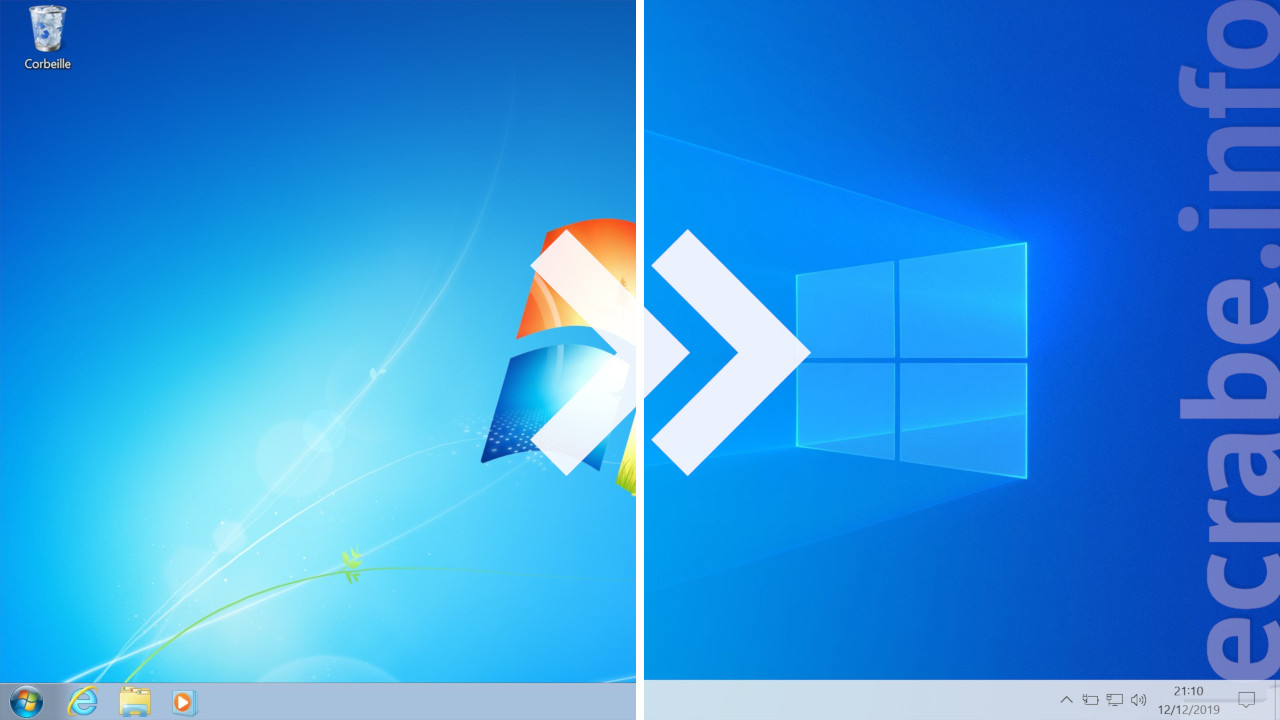
20 İyul 2015 tarixində sərbəst buraxıldı, Windows 10 Microsoftun son əməliyyat sistemidir. A kimi bir sümük var xidmət : Müəyyənləşdirilmiş və yeni xüsusiyyətlərdən faydalanmaq üçün mütəmadi olaraq (ildə iki dəfə) yenilənir.
Məlumat: Windows 10 yeniləmə modeli haqqında daha çox məlumat üçün bu məqaləyə baxın: Windows 10: Yeniləmələr, tikmə və təmir kanalları.
Bir ilə təchiz olunmuşsan Windows 7 altında PC Və ya Windows 8.1, Microsoft, cari pəncərələrinizi Windows 10 surətinə asanlıqla yeniləmək üçün quraşdırıcı düzəltdi. Tort üzərində buzlanma, mümkündür Bütün şəxsi sənədlərinizi saxlayın Və Bütün proqram quraşdırılmışdır Windows 10-a yüksəldərkən !
Windows 10 pulsuzdur ? PC Windows 10 ilə uyğun gəlir ?
Windows 10 pulsuz deyil. Ancaq Windows 7/8-i yeniləmək mümkündür.1-dən Windows 10 sərbəst !
Windows 7/8 miqrasiyası ilə bağlı ən tez-tez suallara olan bütün cavablar.1-dən Windows 10-a aşağıdakı məqalədə mövcuddur:
Windows 7/8-i necə yeniləmək olar.1-dən Windows 10 ?
Bu dərslik addım-addım əməl etsəniz, 2 saatdan az müddətdə Windows 10-a qədər yenilənəcəksiniz Turubulan və ya içi boşluq olmadan. ��
Windows 10-a yeniləmə üçün ilkin şərtlər
Windows 10-u quraşdırmaq üçün:
- ilə bir PC Windows 7 SP1 Və ya Windows 8.1 Açıq
- bir quraşdırma Windows 10 (2-ci addım bax).
- bir LisenziyaWindows 10 Ailə və ya Windows 10 Professional.
Hiylə : Windows 10 lisenziyasını almaq və Windows 7 və ya 8 yeniləməkdən çəkinin.1-dən Windows 10 sərbəst Media yaradılması alətindən və ya bir ISO şəklindən istifadə etmək (Addım 2-ə baxın). Bundan sonra PC həyat üçün etibarlı bir Windows 10 rəqəmsal lisenziyadan faydalanacaq.

Başlamazdan əvvəl tövsiyə edirəm:
- Yeniləmək pilot kompüterinizdən.
- Hamısını yeniləmək üçün proqram təminatı quraşdırılmış.
- Antivirusunuzu və firewall proqramınızı silmək üçün (yeniləmədən sonra onları yenidən quraşdıracaqsınız).
Bu, yarım saat davam edəcək, amma inanın, bu edə bilərsiniz qaçınmaq !
Addım 1: Windows 7 və ya 8 ehtiyat nüsxəsini yaradın.1
Windows 10-a yeniləmədən əvvəl sizə məsləhət görürəm Çox güclü Cari Windows versiyanızı bir ad deyilərək yaratmaqla saxlamaq üçün Sistem görüntüsü.

Windows 10 sizə yaraşmazsa, sadəcə olacaqsınız Bu sistem görüntüsünü bərpa edin Cari Windows versiyanızı, eləcə də bütün şəxsi sənədlərinizi, parametrlərinizi və proqramınızı Windows 10 quraşdırmadan əvvəl kimi tapmaq üçün.
Bir sistem görüntüsünü yaratmaq üçün aşağıdakı təlimata əməl edin: Windows 10, 8 və ya 7-də bir sistem görüntüsünü yaradın
Addım 2: Windows 10 quraşdırıcısını işə salın
Üçün bir neçə imkanınız var Windows 10 quraşdırın :
- Windows yeniləməsi ilə;
- ilə USB düyməsini Windows 10-u quraşdırılması;
- İlə l ‘Medianın yaradılması vasitəsi Windows 10;
- İlə l ‘Iso görüntüsü Windows 10.
Quraşdırdığınız mühitdən nə olursa olsun, məqsədiniz Quraşdırıcı işə salın Windows 10.
Bunu etmək üçün aşağıdakı təlimatları izləyin.
Windows yeniləməsi ilə
Vacib: Artıq mümkün deyil Windows yeniləməsindən Windows 10-a pulsuz yeniləmədən faydalanmaq.
- Açıq-saçıq Windows yeniləməsi Konfiqurasiya panelindən>Sistem və Təhlükəsizlik.
- Bir dəfə Windows 10 yükləyin həyata keçirildi, bir yüksəltmə pəncərəsi açılmalıdır. Basın Qəbul etmək.
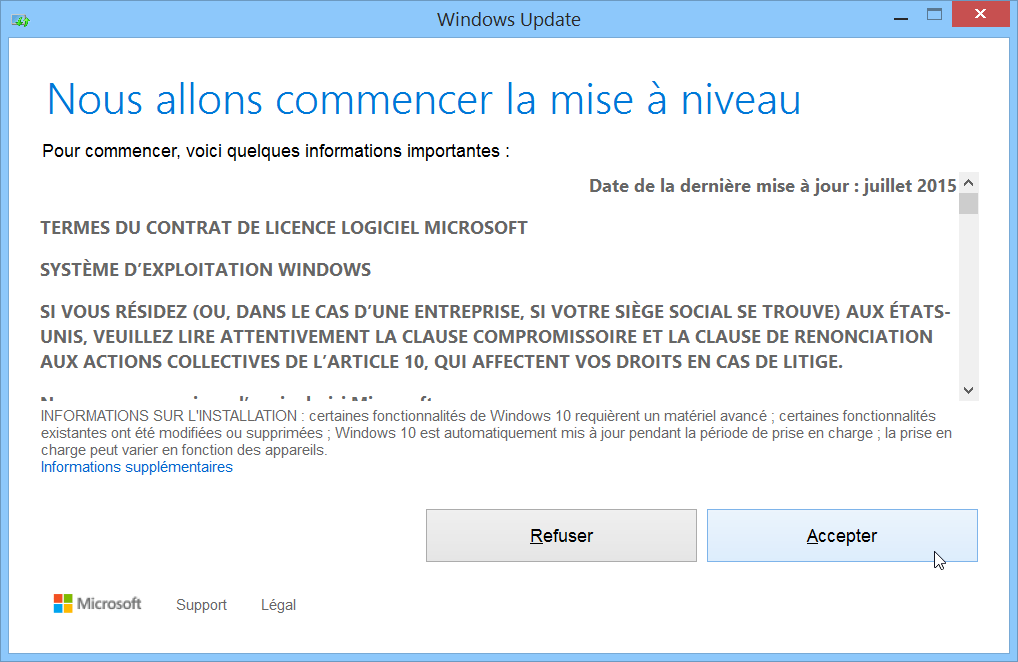 Windows yeniləməsi sonra yeniləməni Windows 10-a hazırlayır.
Windows yeniləməsi sonra yeniləməni Windows 10-a hazırlayır.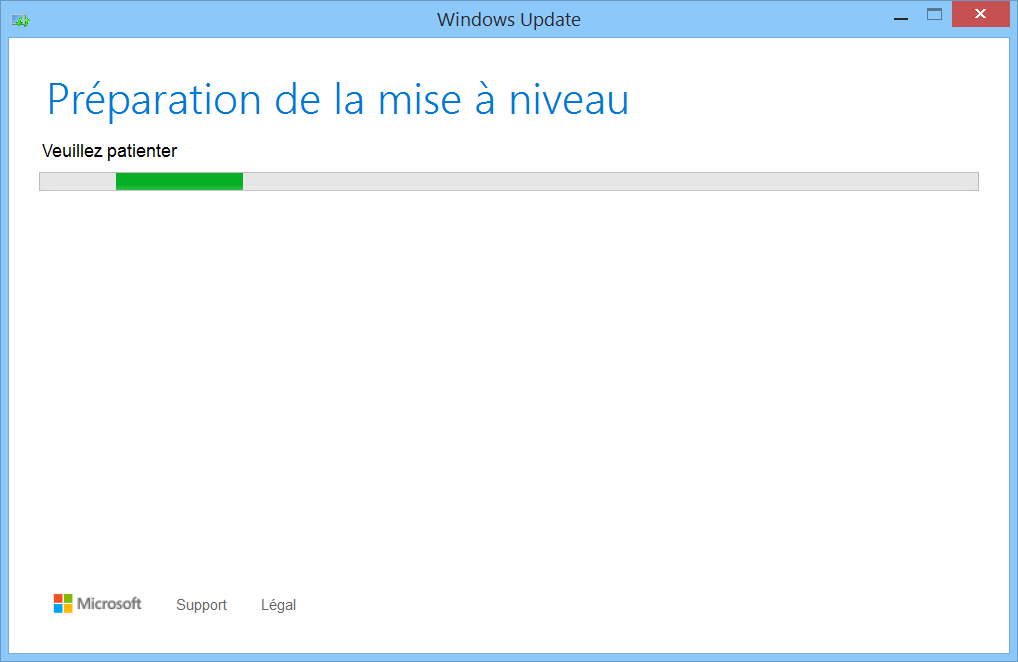
- Düyməni vurun Yeniləməni işə salın.
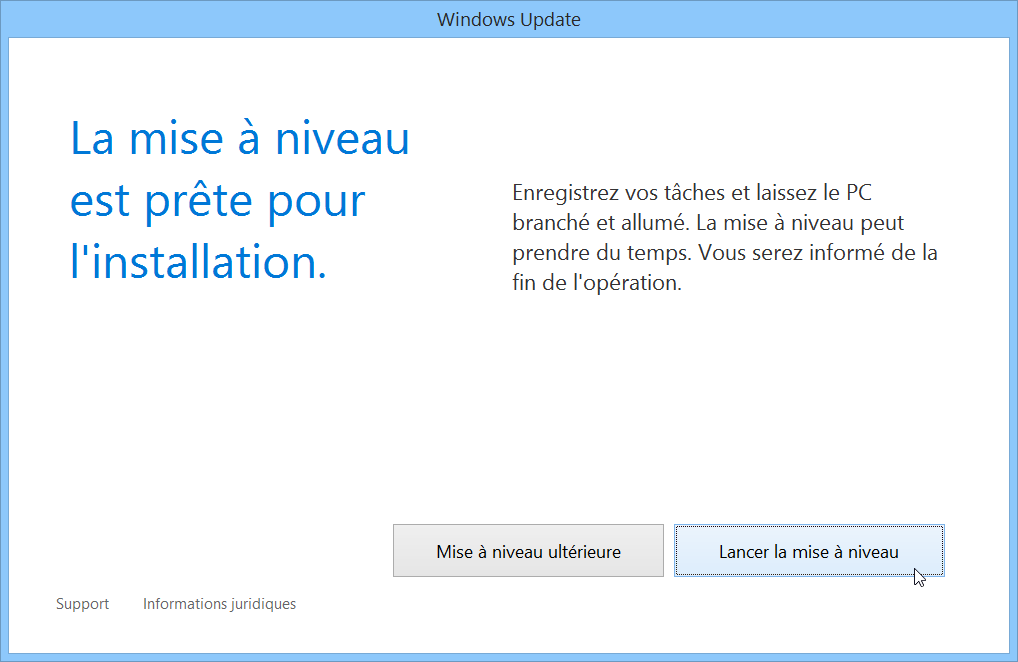 PC üçün yenidən başlayacaq Windows 10 quraşdırın.
PC üçün yenidən başlayacaq Windows 10 quraşdırın.
Bir quraşdırma usb açarı ilə

- Yaratmaq USB düyməsini Windows 10 (sadə və pulsuz) quraşdırılması.
- Fayl Explorer-də USB düyməsini iki dəfə vurun və faylı işə salın qurmaq.exe.
- Sonra Windows 10-un quraşdırılmasına gedin.
Media yaradılması vasitəsi ilə
- YükləyinMedianın yaradılması vasitəsi Windows 10.
- İcra edilə bilən başlayın, sonra seçin İndi bu PC-ni təkmilləşdirin Birinci ekranda.
 Sonra media yaradılması vasitəsi başlayır Windows 10 yükləyin.
Sonra media yaradılması vasitəsi başlayır Windows 10 yükləyin.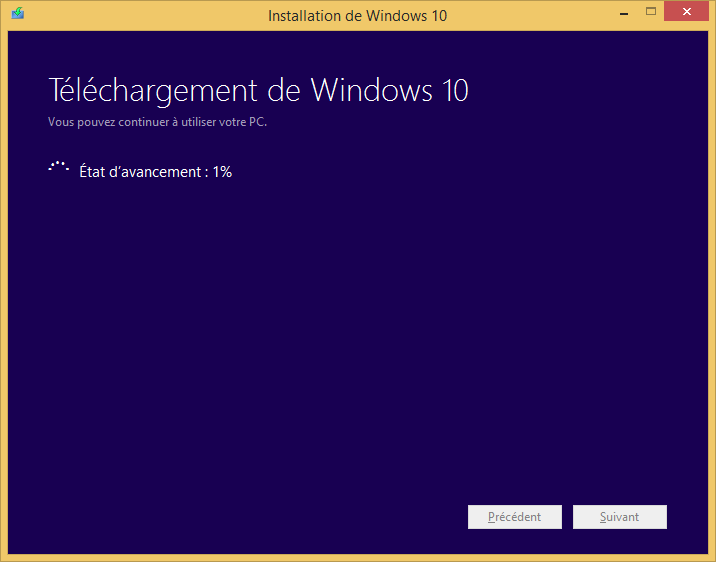 Sonra Windows 10 quraşdırma mediasını yaradın.
Sonra Windows 10 quraşdırma mediasını yaradın.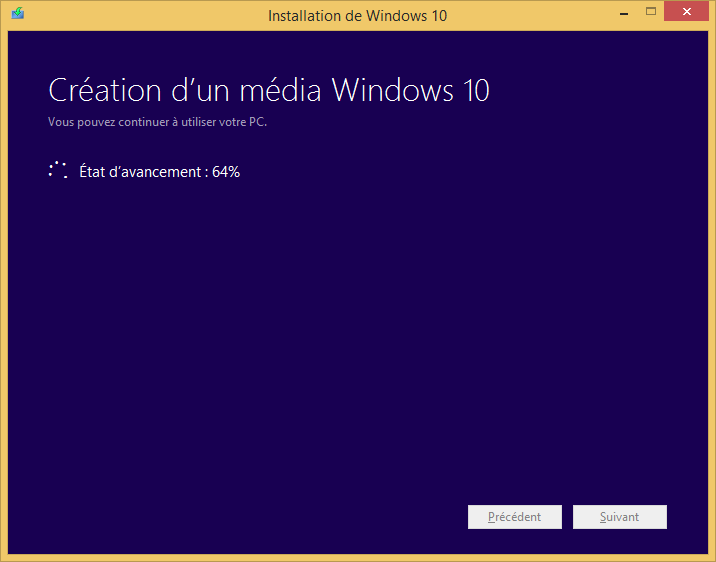
- Sonra Windows 10-un quraşdırılmasına gedin.
Windows 10 Iso görüntüsü ilə

- YükləyinIso görüntüsü Windows 10.
- Iso görüntüsünü quraşdırın.
- ISO quraşdırıldıqdan sonra, Fayl Explorer-də yaradılan və faylı işə salan oxucunu açın qurmaq.exe.
- Sonra Windows 10-un quraşdırılmasına gedin.
Addım 3: Windows 10 quraşdırın
- Burada Windows 10 quraşdırıcısındayıq. Qutu buraxmaq Yeniləmələri yükləyin və quraşdırın (tövsiyə olunur) yoxlanıldı, sonra vurun Ardınca.

- Windows 7 və ya Windows 8 nüsxəsinizsə.1 aktiv deyil, ekranı alacaqsınız Məhsul açarı. Windows 10-u quraşdırmağa davam etmək üçün iki imkanınız var:
- SƏN Windows 10 quraşdırıcısını buraxın, Windows 7 və ya 8 nüsxənizi aktivləşdirirsiniz.1 Sonra Windows 10 quraşdırıcısını yenidən başladın.
- Girirsən Windows 10 məhsul açarı aldığınız üçün (bu Windows 10 və ya Nəzarət e-poçtunda).
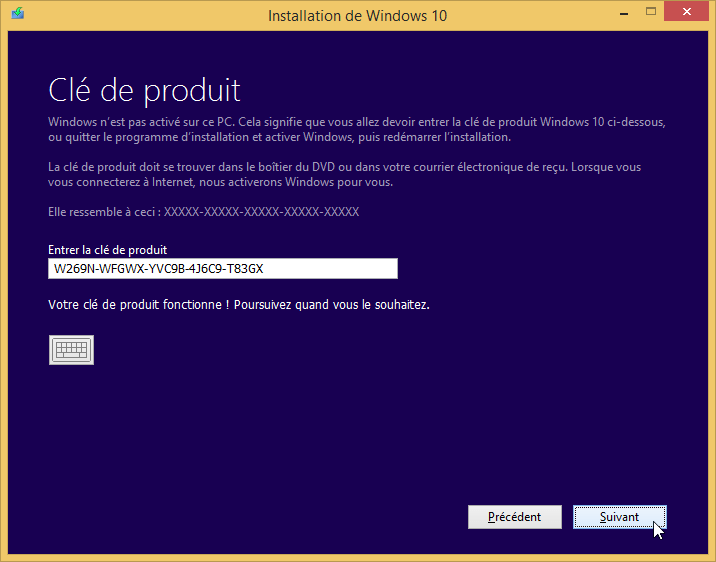
- Onları qəbul edin Lisenziya müqaviləsinin şərtləri.
 Quraşdırıcı Windows 10 üçün mövcud olan ən son yeniləmələri axtarır.
Quraşdırıcı Windows 10 üçün mövcud olan ən son yeniləmələri axtarır.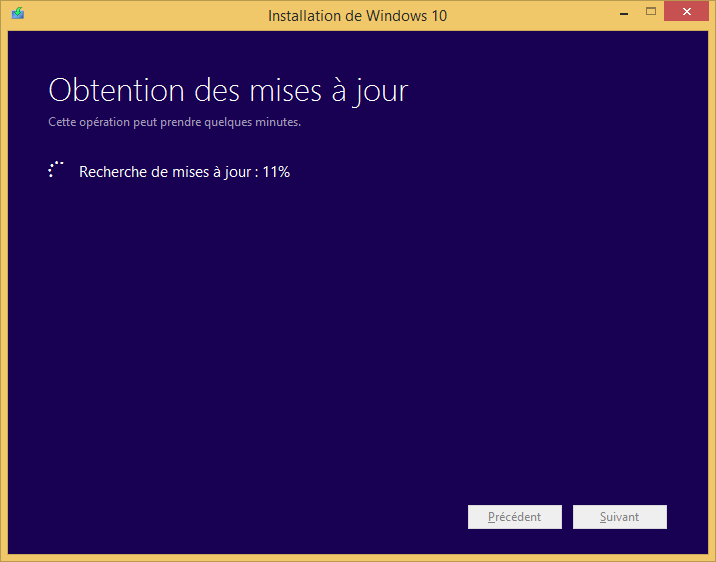
- Windows 10 artıq quraşdırılmağa hazırdır ! Aşağıdakı ekran quraşdırılacaq Windows 10 nəşrini ümumiləşdirir və Nə saxlamaq istəyirsən. Varsayılan olaraq, bütün parametrləriniz, şəxsi sənədləriniz və tətbiqləriniz saxlanılır.

- Linki vurun Qorunacaq elementləri dəyişdirin Digər imkanlara sahib olmaq, xüsusən sistem diskinizi formatlaşdırmaq üçün:
- Windows, şəxsi sənədləri və tətbiqləri saxlayın.
- Yalnız şəxsi sənədləri saxlayın.
- Heç nə saxlamaq.
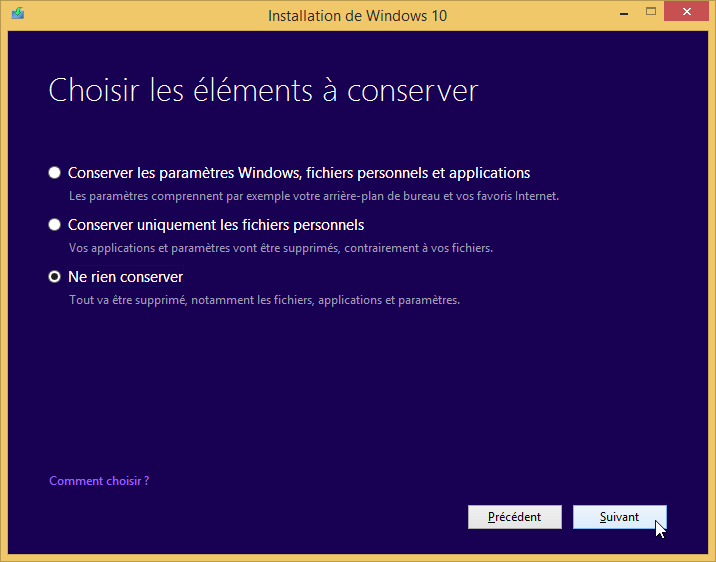
- Basın Ardınca Windows 10-u quraşdırmağa başlamaq üçün !
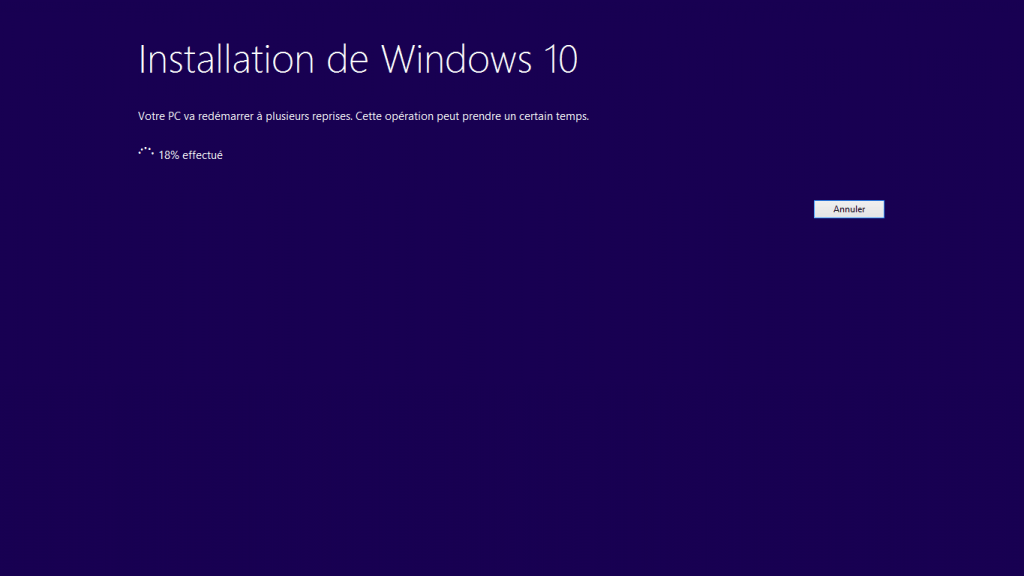 Bir neçə dəqiqədən sonra, PC yenidən başlayacaq. Windows 10-un quraşdırılması sənədlərin surəti, xüsusiyyətlərin və sürücülərin quraşdırılması və parametrlərin konfiqurasiyasının quraşdırılması ilə davam edir.
Bir neçə dəqiqədən sonra, PC yenidən başlayacaq. Windows 10-un quraşdırılması sənədlərin surəti, xüsusiyyətlərin və sürücülərin quraşdırılması və parametrlərin konfiqurasiyasının quraşdırılması ilə davam edir. (Uzun) dəqiqələrdən sonra Windows 10 Nəhayət PC-də quraşdırılmışdır !
(Uzun) dəqiqələrdən sonra Windows 10 Nəhayət PC-də quraşdırılmışdır ! - Aşağıdakı təlimatları izləyərək Windows 10-u düzgün şəkildə konfiqurasiya edin: quraşdırma zamanı Windows 10-u konfiqurasiya edin.
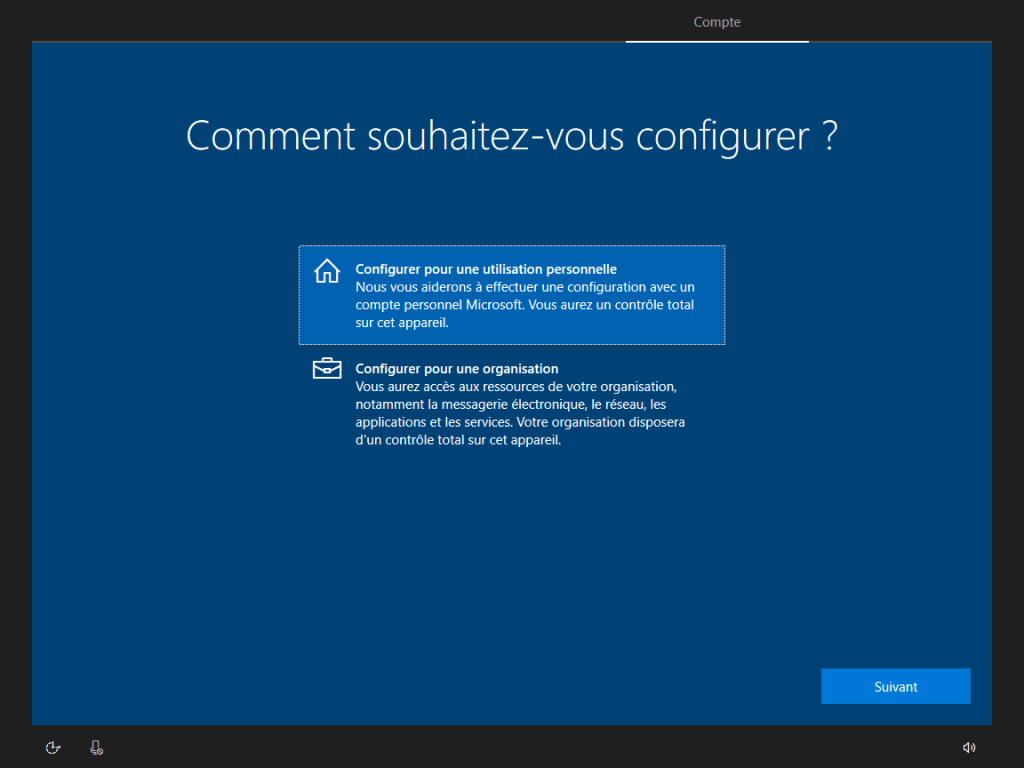
- Da, dəBağlantı ekranı, İstifadəçi hesabınızın şifrəsini daxil edin.
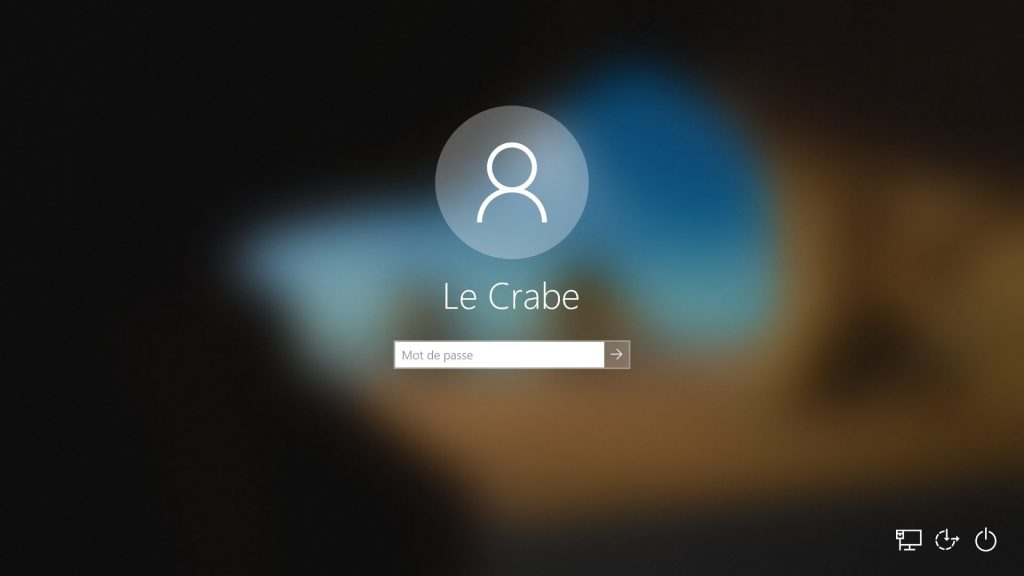 Tada ! Windows 10 PC-də düzgün quraşdırılmışdır ! ��
Tada ! Windows 10 PC-də düzgün quraşdırılmışdır ! ��
Ümid edirəm ki, bu dərs vəsait sizin üçün faydalı olacaqdır Windows 7 və ya 8 nüsxəsini yeniləyin.1-dən Windows 10 asanlıqla.
Şərhləriniz, suallar və ya problemləriniz varsa, şərhlərdə mənə məlumat verməkdən çəkinməyin, mümkün qədər sizə kömək etməyə çalışacağam. ��
İndi səni tərk edərəm Yeni əməliyyat sisteminizi kəşf edin.
Windows 10-u silmək
Kompüterinizdə pis işlədiyi Windows 10-u sevmirsiniz ?
Problem deyil ! Bacararsan silmək Bu dərsliyi izləyərək Windows-un köhnə versiyanıza qayıtmaq üçün:

Faydalı bağlantılar
- Windows 10 PULSUZ: PULSUZ Windows 10-u necə əldə etmək olar (2019).
- Köhnə Windows 10 versiyasını yükləyin (ISO).
- Windows 10-u quraşdırın: tam bələdçi.
- Windows 10 quraşdırmaq üçün ümumi məhsul düymələri.
- Windows 10 sürətləndirin.
- Windows 10-u yenidən quraşdırın.
- Məlumatları itirmədən Windows 10 təmir edin.
Bu məqalə ilk dəfə 18 iyul 2015-ci ildə nəşr edilmişdir . 13 dekabr 2019-cu il tarixində tamamilə yenidən nəzərdən keçirildi və 31 Avqust 2023-cü il tarixində sonuncu dəfə yeniləndi .
- Təsis
- aktuallaşdırmaq
- pəncərə
- Windows 10
